引言
电脑操作系统是计算机的核心软件,负责管理计算机的硬件和软件资源,提供用户与计算机交互的界面。有时,由于系统故障、升级需求或更换硬件,我们需要重新安装操作系统。本文将指导你如何给电脑安装操作系统。
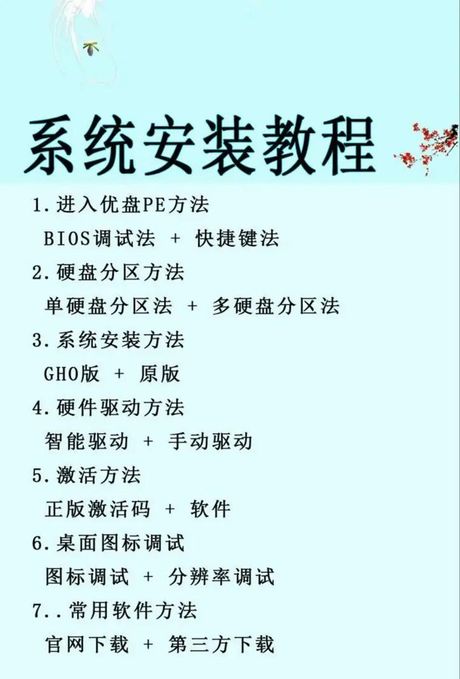
准备工作
- 操作系统安装盘或USB驱动器(包含操作系统的ISO文件)。
- 确保电脑满足所需操作系统的最低硬件要求。
- 备份重要数据,以防数据丢失。
- 准备好电脑的电源线和鼠标键盘。
安装步骤
-
启动电脑并进入BIOS/UEFI设置
重启电脑,并在启动过程中按下相应的键(通常是F2、Del或Esc,具体取决于主板制造商)进入BIOS或UEFI设置。在这里,确保启动顺序设置为从你的安装介质(光盘或USB)启动。
-
启动到安装介质
退出BIOS/UEFI设置并保存更改。电脑将重启并从你准备的安装介质启动。如果使用USB驱动器,确保它已插入电脑。
-
开始安装过程
从安装介质启动后,你将看到操作系统的安装界面。根据屏幕上的指示选择语言、时间和键盘布局等选项,然后点击“安装”。
-
分区和格式化硬盘
如果是新硬盘或需要重新分区,选择“自定义(高级)”安装选项。然后,创建分区,选择文件系统(如NTFS),并格式化分区。
-
安装操作系统
选择你创建的分区来安装操作系统,然后安装程序将复制文件并安装系统。这个过程可能需要一些时间。
-
完成安装
安装完成后,电脑会重启。根据提示设置用户账户、密码和网络设置。完成后,你将进入新的操作系统界面。
后续工作
安装完操作系统后,你可能需要安装驱动程序(特别是显卡和无线网卡驱动),以及恢复你的数据和安装常用软件。